Jak usunąć easy-search.pro z przeglądarek
Porywacz przeglądarkiZnany również jako: Easy Search porywacz przeglądarki
Otrzymaj bezpłatne skanowanie i sprawdź, czy twój komputer jest zainfekowany.
USUŃ TO TERAZAby korzystać z w pełni funkcjonalnego produktu, musisz kupić licencję na Combo Cleaner. Dostępny jest 7-dniowy bezpłatny okres próbny. Combo Cleaner jest własnością i jest zarządzane przez RCS LT, spółkę macierzystą PCRisk.
Czym jest easy-search.pro?
Podczas analizy easy-search.pro odkryliśmy, że jest to fałszywa wyszukiwarka promowana za pośrednictwem przeglądarką-hijackerem o nazwie Easy Search. Korzystanie z easy-search.pro i Easy Search może narazić użytkowników na zagrożenia prywatności i inne problemy. Dlatego zaleca się unikanie ich używania i usunięcie ich, jeśli są już obecne w przeglądarce.
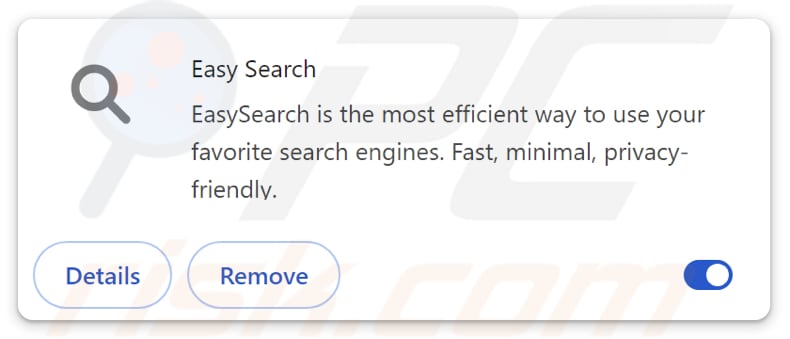
Przegląd easy-search.pro
Ustaliliśmy, że easy-search.pro jest fałszywą wyszukiwarką, gdy dowiedzieliśmy się, że nie dostarcza ona własnych wyników wyszukiwania. Zamiast tego easy-search.pro przekierowuje użytkowników do bing.com (legalnej wyszukiwarki). Fałszywe wyszukiwarki mogą jednak kierować użytkowników do podejrzanych wyszukiwarek lub innych adresów.
Fałszywe wyszukiwarki mogą narażać użytkowników na oszustwa i inne zagrożenia. Mogą one kierować użytkowników do stron zaprojektowanych w celu kradzieży danych osobowych, nakłaniania odwiedzających do przekazania pieniędzy oszustom lub rozpowszechniania podejrzanego (potencjalnie złośliwego) oprogramowania. Dlatego zaleca się użytkownikom korzystanie wyłącznie z legalnych wyszukiwarek.
Ponadto easy-search.pro jest promowany za pomocą niechcianego rozszerzenia Easy Search, które działa jako porywacz przeglądarki. Po dodaniu rozszerzenie ustawia easy-search.pro jako domyślną wyszukiwarkę, stronę główną i adres nowej karty. Jest również prawdopodobne, że Easy Search uniemożliwia użytkownikom usunięcie easy-search.pro, dopóki nie usuną oni porywacza przeglądarki.
Oprócz przejęcia kontroli nad przeglądarką internetową, Easy Search (i easy-search.pro) może gromadzić różne informacje, w tym geolokalizację, historię wyszukiwania, adresy IP, a czasem także dane wrażliwe, takie jak dane logowania. Informacje te mogą zostać wykorzystane w celach złośliwych lub sprzedane stronom trzecim.
Ogólnie rzecz biorąc, jeśli easy-search.pro lub podobna niechciana fałszywa wyszukiwarka pojawi się w ustawieniach przeglądarki, należy ją usunąć wraz z wszelkimi powiązanymi porywaczami przeglądarki.
| Nazwa | Easy Search |
| Typ zagrożenia | Porwacz przeglądarki, przekierowanie, porwacz wyszukiwania, pasek narzędzi, niechciana nowa karta |
| Rozszerzenia przeglądarki | Easy Search |
| Domniemana funkcjonalność | Rozszerzenie ma zapewniać szybkie i dokładne wyniki wyszukiwania |
| Promowany adres URL | easy-search.pro |
| Nazwy wykrywania (easy-search.pro) | Nie dotyczy (VirusTotal) |
| Adres IP serwera (easy-search.pro) | 51.68.184.226 |
| Ustawienia przeglądarki, których dotyczy problem | Strona główna, adres URL nowej karty, domyślna wyszukiwarka |
| Objawy | Zmodyfikowane ustawienia przeglądarki internetowej (strona główna, domyślna wyszukiwarka internetowa, ustawienia nowej karty). Użytkownicy są zmuszani do odwiedzania strony internetowej porywacza i wyszukiwania informacji w Internecie za pomocą jego wyszukiwarek. |
| Metody dystrybucji | Zwodnicze reklamy pop-up, instalatory darmowego oprogramowania (pakiety), fałszywe instalatory Flash Player. |
| Szkody | Śledzenie przeglądarki internetowej (potencjalne problemy z prywatnością), wyświetlanie niechcianych reklam, przekierowania do podejrzanych stron internetowych. |
| Usuwanie malware (Windows) |
Aby usunąć możliwe infekcje malware, przeskanuj komputer profesjonalnym oprogramowaniem antywirusowym. Nasi analitycy bezpieczeństwa zalecają korzystanie z Combo Cleaner. Pobierz Combo CleanerBezpłatny skaner sprawdza, czy twój komputer jest zainfekowany. Aby korzystać z w pełni funkcjonalnego produktu, musisz kupić licencję na Combo Cleaner. Dostępny jest 7-dniowy bezpłatny okres próbny. Combo Cleaner jest własnością i jest zarządzane przez RCS LT, spółkę macierzystą PCRisk. |
Wnioski
Podsumowując, fałszywe wyszukiwarki, takie jak easy-search.pro, mogą stanowić zagrożenie dla prywatności i bezpieczeństwa poprzez gromadzenie danych osobowych i narażanie użytkowników na złośliwe treści, w tym oszustwa i złośliwe oprogramowanie. Zazwyczaj są one promowane za pomocą programów przejmujących kontrolę nad przeglądarką. Użytkownicy powinni zachować ostrożność w Internecie, aby uniknąć dodawania niechcianych rozszerzeń i natrafiania na fałszywe wyszukiwarki.
Inne przykłady fałszywych wyszukiwarek to searchcalm.com, imagesearcherpro.com oraz search-regal.com.
W jaki sposób Easy Search zainstalował się na moim komputerze?
Porwacze przeglądarki są często dołączani do darmowego oprogramowania lub instalatorów niewiarygodnego oprogramowania. Użytkownicy nieświadomie instalują je lub dodają, kończąc instalację bez wybrania i zmiany opcji „Zaawansowane”, „Niestandardowe” lub podobnych, lub bez odznaczenia pól wyboru dodatkowego, niechcianego oprogramowania/rozszerzeń.
Porwacze mogą być również instalowane/dodawane za pośrednictwem zwodniczych reklam, powiadomień z niewiarygodnych stron internetowych, sieci P2P, nieoficjalnych stron internetowych lub sklepów z aplikacjami, zewnętrznych programów do pobierania i podobnych źródeł.
Jak uniknąć instalacji porywaczy przeglądarki?
Pobieraj aplikacje tylko z oficjalnych stron internetowych lub zaufanych sklepów z aplikacjami. Dokładnie sprawdź instalatory i odznacz wszelkie dodatkowe niechciane programy lub oferty. Unikaj interakcji z wyskakującymi okienkami, reklamami, przyciskami lub linkami na podejrzanych stronach i nigdy nie zezwalaj tym stronom na wysyłanie powiadomień.
Aktualizuj system operacyjny i aplikacje, korzystaj z renomowanego oprogramowania zabezpieczającego i regularnie skanuj komputer w celu wykrywania i usuwania zagrożeń. Jeśli Twój komputer jest już zainfekowany Easy Search, zalecamy przeprowadzenie skanowania za pomocą Combo Cleaner Antivirus dla Windows, aby automatycznie wyeliminować tego porywacza przeglądarki.
Easy-search.pro przekierowuje do bing.com (GIF):
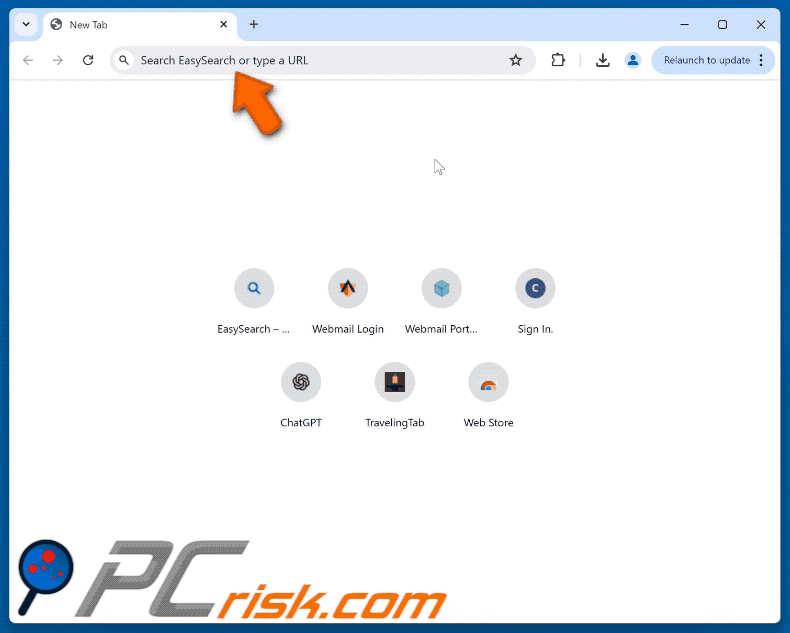
Uprawnienia wymagane przez porywacza przeglądarki Easy Search:
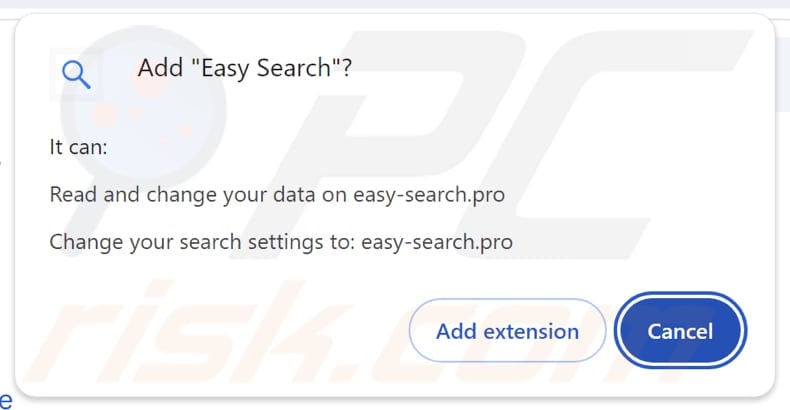
Witryna promująca porywacza przeglądarki Easy Search:
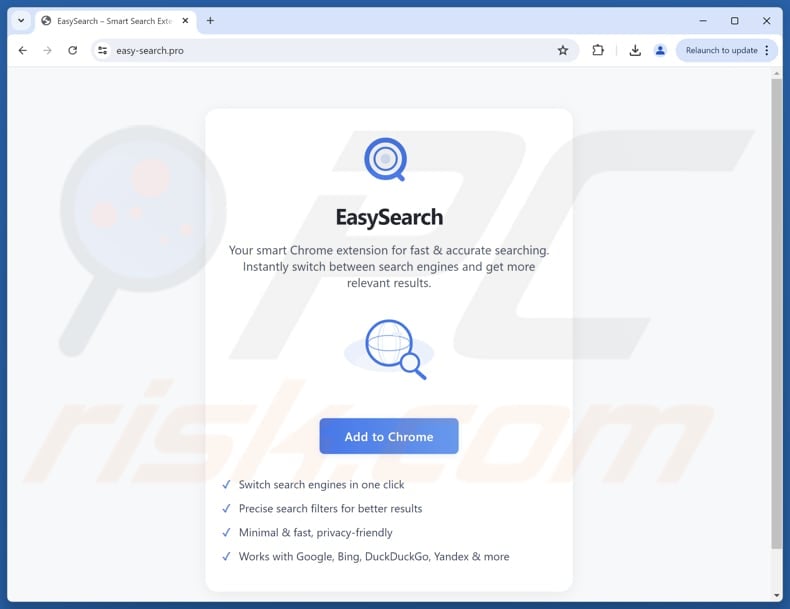
Natychmiastowe automatyczne usunięcie malware:
Ręczne usuwanie zagrożenia może być długim i skomplikowanym procesem, który wymaga zaawansowanych umiejętności obsługi komputera. Combo Cleaner to profesjonalne narzędzie do automatycznego usuwania malware, które jest zalecane do pozbycia się złośliwego oprogramowania. Pobierz je, klikając poniższy przycisk:
POBIERZ Combo CleanerPobierając jakiekolwiek oprogramowanie wyszczególnione na tej stronie zgadzasz się z naszą Polityką prywatności oraz Regulaminem. Aby korzystać z w pełni funkcjonalnego produktu, musisz kupić licencję na Combo Cleaner. Dostępny jest 7-dniowy bezpłatny okres próbny. Combo Cleaner jest własnością i jest zarządzane przez RCS LT, spółkę macierzystą PCRisk.
Szybkie menu:
- Czym jest easy-search.pro?
- KROK 1. Odinstaluj aplikację Easy Search za pomocą Panelu sterowania.
- KROK 2. Usuń porywacza przeglądarki Easy Search z przeglądarki Google Chrome.
- KROK 3. Usuń stronę główną easy-search.pro i domyślną wyszukiwarkę z przeglądarki Mozilla Firefox.
- KROK 4. Usuń przekierowanie easy-search.pro z przeglądarki Safari.
- KROK 5. Usuń nieuczciwe wtyczki z przeglądarki Microsoft Edge.
Usuwanie porywacza przeglądarki Easy Search:
Użytkownicy Windows 10:

Kliknij prawym przyciskiem myszy w lewym dolnym rogu ekranu i w menu szybkiego dostępu wybierz Panel sterowania. W otwartym oknie wybierz Programy i funkcje.
Użytkownicy Windows 7:

Kliknij Start ("logo Windows" w lewym dolnym rogu pulpitu) i wybierz Panel sterowania. Zlokalizuj Programy i funkcje.
Użytkownicy macOS (OSX):

Kliknij Finder i w otwartym oknie wybierz Aplikacje. Przeciągnij aplikację z folderu Aplikacje do kosza (zlokalizowanego w Twoim Docku), a następnie kliknij prawym przyciskiem ikonę Kosza i wybierz Opróżnij kosz.

W oknie odinstalowywania programów: poszukaj ostatnio zainstalowanych podejrzanych aplikacji, zaznacz te wpisy i kliknij „Odinstaluj” lub „Usuń”.
Po odinstalowaniu potencjalnie niechcianych aplikacji (które powodują przekierowania przeglądarki do witryny easy-search.pro) przeskanuj komputer w poszukiwaniu pozostałych niechcianych komponentów. Aby przeskanować komputer, użyj zalecanego oprogramowania do usuwania złośliwego oprogramowania.
POBIERZ narzędzie do usuwania złośliwego oprogramowania
Combo Cleaner sprawdza, czy twój komputer został zainfekowany. Aby korzystać z w pełni funkcjonalnego produktu, musisz kupić licencję na Combo Cleaner. Dostępny jest 7-dniowy bezpłatny okres próbny. Combo Cleaner jest własnością i jest zarządzane przez RCS LT, spółkę macierzystą PCRisk.
Łatwe usuwanie porywacza przeglądarki Easy Search z przeglądarek internetowych:
Film pokazujący, jak usunąć przekierowania przeglądarki:
 Usuń złośliwe rozszerzenia z przeglądarki Google Chrome:
Usuń złośliwe rozszerzenia z przeglądarki Google Chrome:
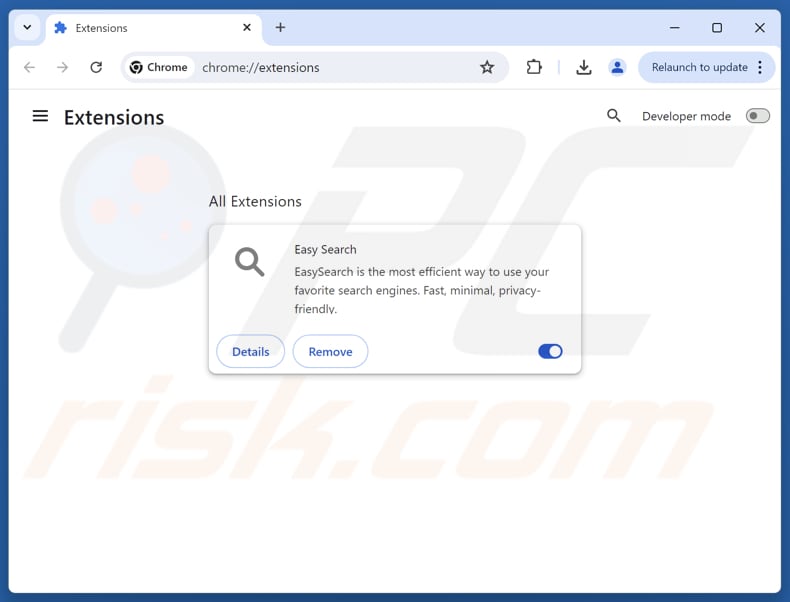
Kliknij ikonę menu Chrome ![]() (w prawym górnym rogu przeglądarki Google Chrome), wybierz „Rozszerzenia” i kliknij „Zarządzaj rozszerzeniami”. Znajdź „Easy Search” i inne ostatnio zainstalowane podejrzane rozszerzenia, zaznacz te wpisy i kliknij „Usuń”.
(w prawym górnym rogu przeglądarki Google Chrome), wybierz „Rozszerzenia” i kliknij „Zarządzaj rozszerzeniami”. Znajdź „Easy Search” i inne ostatnio zainstalowane podejrzane rozszerzenia, zaznacz te wpisy i kliknij „Usuń”.
Zmień swoją stronę główną:
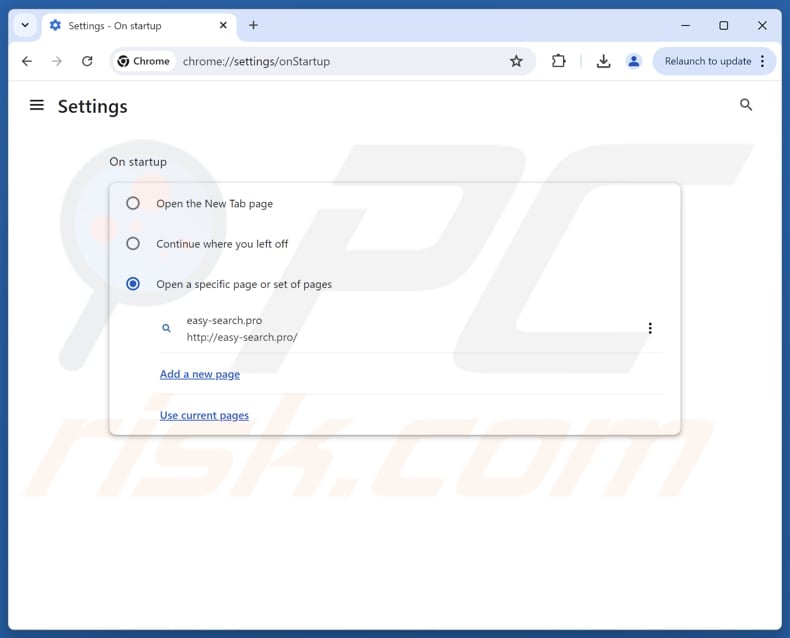
Kliknij ikonę menu Chrome ![]() (w prawym górnym rogu przeglądarki Google Chrome) i wybierz opcję „Ustawienia”. W sekcji „Przy uruchomieniu” wyłącz opcję „Łatwe wyszukiwanie”, znajdź adres URL porywacza przeglądarki (hxxp://www.easy-search.pro) poniżej opcji „Otwórz określoną stronę lub zestaw stron”. Jeśli jest obecny, kliknij ikonę trzech pionowych kropek i wybierz „Usuń”.
(w prawym górnym rogu przeglądarki Google Chrome) i wybierz opcję „Ustawienia”. W sekcji „Przy uruchomieniu” wyłącz opcję „Łatwe wyszukiwanie”, znajdź adres URL porywacza przeglądarki (hxxp://www.easy-search.pro) poniżej opcji „Otwórz określoną stronę lub zestaw stron”. Jeśli jest obecny, kliknij ikonę trzech pionowych kropek i wybierz „Usuń”.
Zmień domyślną wyszukiwarkę:
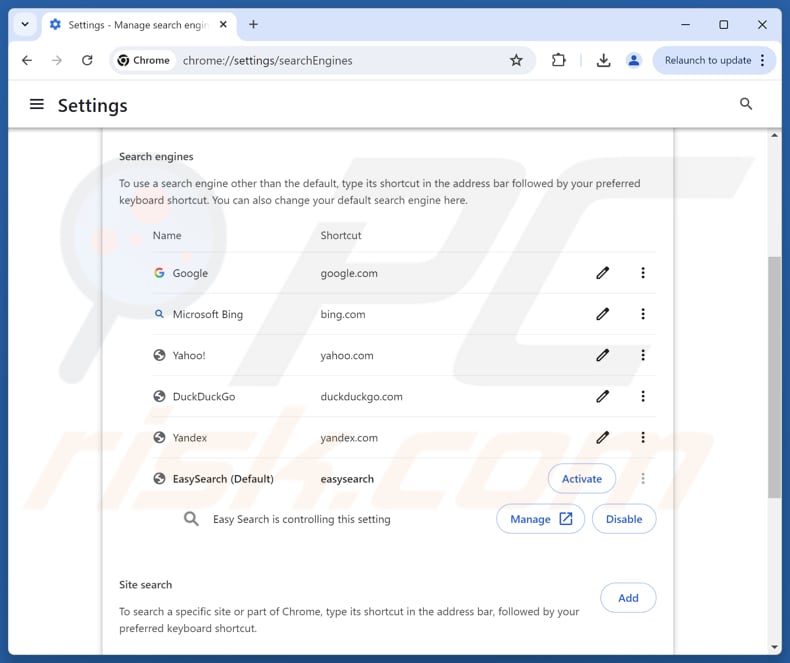
Aby zmienić domyślną wyszukiwarkę w przeglądarce Google Chrome: Kliknij ikonę menu Chrome ![]() (w prawym górnym rogu przeglądarki Google Chrome), wybierz „Ustawienia”, w sekcji „Wyszukiwarka” kliknij „Zarządzaj wyszukiwarkami...”, na wyświetlonej liście znajdź „easy-search.pro”, a następnie kliknij trzy pionowe kropki obok tego adresu URL i wybierz „Usuń”.
(w prawym górnym rogu przeglądarki Google Chrome), wybierz „Ustawienia”, w sekcji „Wyszukiwarka” kliknij „Zarządzaj wyszukiwarkami...”, na wyświetlonej liście znajdź „easy-search.pro”, a następnie kliknij trzy pionowe kropki obok tego adresu URL i wybierz „Usuń”.
- Jeśli nadal występują problemy z przekierowaniami przeglądarki i niechcianymi reklamami — zresetuj przeglądarkę Google Chrome.
Metoda opcjonalna:
Jeśli nadal masz problem z usunięciem easy search porywacz przeglądarki, przywróć ustawienia swojej przeglądarki Google Chrome. Kliknij ikonę menu Chrome ![]() (w prawym górnym rogu Google Chrome) i wybierz Ustawienia. Przewiń w dół do dołu ekranu. Kliknij link Zaawansowane….
(w prawym górnym rogu Google Chrome) i wybierz Ustawienia. Przewiń w dół do dołu ekranu. Kliknij link Zaawansowane….

Po przewinięciu do dołu ekranu, kliknij przycisk Resetuj (Przywróć ustawienia do wartości domyślnych).

W otwartym oknie potwierdź, że chcesz przywrócić ustawienia Google Chrome do wartości domyślnych klikając przycisk Resetuj.

 Usuń złośliwe rozszerzenia z przeglądarki Mozilla Firefox:
Usuń złośliwe rozszerzenia z przeglądarki Mozilla Firefox:

Kliknij menu Firefox ![]() (w prawym górnym rogu głównego okna), wybierz „Dodatki i motywy”. Kliknij „Rozszerzenia”, w otwartym oknie znajdź „Easy Search”, a także wszystkie ostatnio zainstalowane podejrzane rozszerzenia, kliknij trzy kropki, a następnie kliknij „Usuń”.
(w prawym górnym rogu głównego okna), wybierz „Dodatki i motywy”. Kliknij „Rozszerzenia”, w otwartym oknie znajdź „Easy Search”, a także wszystkie ostatnio zainstalowane podejrzane rozszerzenia, kliknij trzy kropki, a następnie kliknij „Usuń”.
Zmień swoją stronę główną:
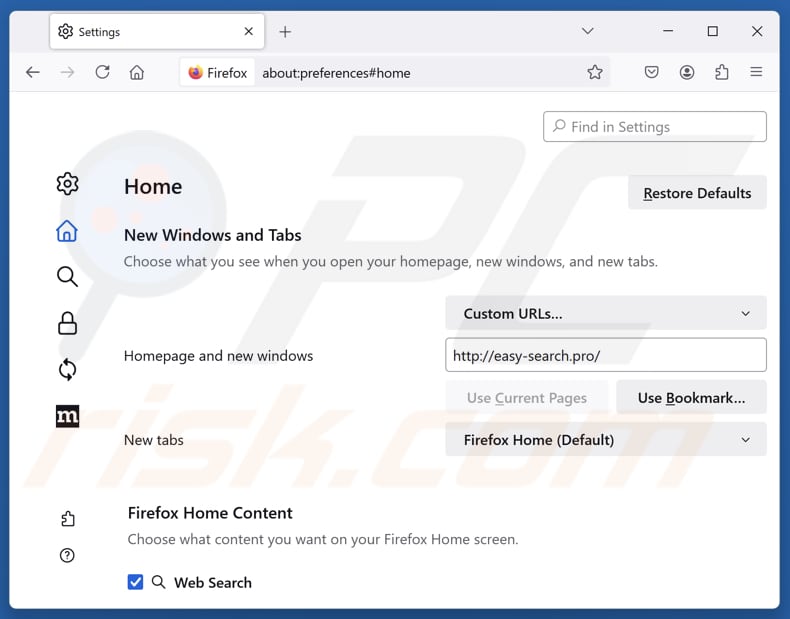
Aby zresetować stronę główną, kliknij menu Firefox ![]() (w prawym górnym rogu głównego okna), a następnie wybierz „Ustawienia”. W otwartym oknie wyłącz opcję „Easy Search”, usuń hxxp://easy-search.pro i wprowadź preferowaną domenę, która będzie otwierana przy każdym uruchomieniu przeglądarki Mozilla Firefox.
(w prawym górnym rogu głównego okna), a następnie wybierz „Ustawienia”. W otwartym oknie wyłącz opcję „Easy Search”, usuń hxxp://easy-search.pro i wprowadź preferowaną domenę, która będzie otwierana przy każdym uruchomieniu przeglądarki Mozilla Firefox.
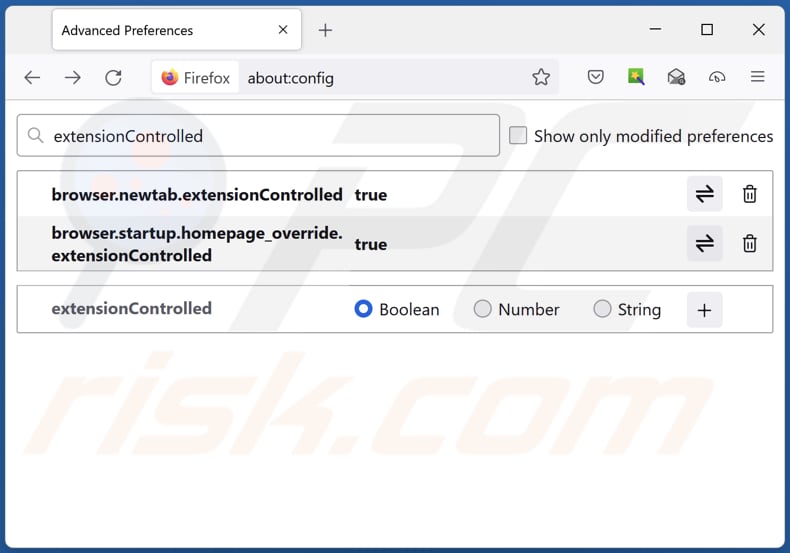
W pasku adresu URL wpisz „about:config” i naciśnij klawisz Enter. Kliknij „Akceptuj ryzyko i kontynuuj”.
W filtrze wyszukiwania u góry wpisz: „extensionControlled”. Ustaw oba wyniki na „false”, klikając dwukrotnie każdą pozycję lub klikając przycisk ![]() .
.
Metoda opcjonalna:
Użytkownicy komputerów, którzy mają problemy z usunięciem easy search porywacz przeglądarki, mogą zresetować ustawienia Mozilla Firefox do domyślnych.
Otwórz Mozilla Firefox i w prawym górnym rogu okna głównego kliknij menu Firefox ![]() . W otworzonym menu kliknij na ikonę Otwórz Menu Pomoc
. W otworzonym menu kliknij na ikonę Otwórz Menu Pomoc![]() .
.

Wybierz Informacje dotyczące rozwiązywania problemów.

W otwartym oknie kliknij na przycisk Reset Firefox.

W otwartym oknie potwierdź, że chcesz zresetować ustawienia Mozilla Firefox do domyślnych klikając przycisk Reset.

 Usuwanie złośliwych rozszerzeń z Safari:
Usuwanie złośliwych rozszerzeń z Safari:

Upewnij się, że Twoja przeglądarka Safari jest aktywna, kliknij menu Safari i wybierz Preferencje....

W otwartym oknie preferencji wybierz zakładkę Rozszerzenia. Zlokalizuj wszelkie ostatnio zainstalowane podejrzane rozszerzenia i odinstaluj je.

W oknie preferencji wybierz zakładkę Ogólne i upewnij się, że Twoja strona domowa jest ustawiona na preferowany URL. Jeżeli jest zmieniona na porywacz przeglądarki, zmień to.

W oknie preferencji wybierz zakładkę Szukaj i upewnij się, że wybrana jest Twoja preferowana wyszukiwarka.
Metoda opcjonalna:
Upewnij się, że Twoja przeglądarka Safari jest aktywna i kliknij menu Safari. Z rozwijanego menu wybierz Wyczyść historię i dane witryn...

W otwartym oknie wybierz całą historię i kliknij przycisk wyczyść historię.

 Usuwanie złośliwych rozszerzeń z Microsoft Edge:
Usuwanie złośliwych rozszerzeń z Microsoft Edge:

Kliknij ikonę menu Edge ![]() (w prawym górnym rogu Microsoft Edge) i wybierz "Rozszerzenia". Znajdź wszelkie ostatnio zainstalowane podejrzane dodatki przeglądarki i usuń je.
(w prawym górnym rogu Microsoft Edge) i wybierz "Rozszerzenia". Znajdź wszelkie ostatnio zainstalowane podejrzane dodatki przeglądarki i usuń je.
Zmień ustawienia strony domowej i nowej zakładki:

Kliknij ikonę menu Edge ![]() (w prawym górnym rogu Microsoft Edge) i wybierz „Ustawienia". W sekcji "Po uruchomieniu" poszukaj nazwy porywacza przeglądarki i kliknij "Wyłącz".
(w prawym górnym rogu Microsoft Edge) i wybierz „Ustawienia". W sekcji "Po uruchomieniu" poszukaj nazwy porywacza przeglądarki i kliknij "Wyłącz".
Zmień swoją domyślną wyszukiwarkę internetową:

Aby zmienić swoją domyślną wyszukiwarkę w Microsoft Edge: Kliknij ikonę menu Edge ![]() (w prawym górnym rogu Microsoft Edge), wybierz "Prywatność i usługi", przewiń w dół strony i wybierz "Pasek adresu". W sekcji "Wyszukiwarki używane w pasku adresu" poszukaj nazwy niechcianej wyszukiwarki internetowej, a po jej zlokalizowaniu kliknij przycisk "Wyłącz" obok niej. Możesz też kliknąć "Zarządzanie wyszukiwarkami". W otwartym menu poszukaj niechcianej wyszukiwarki internetowej. Kliknij ikonę puzzli
(w prawym górnym rogu Microsoft Edge), wybierz "Prywatność i usługi", przewiń w dół strony i wybierz "Pasek adresu". W sekcji "Wyszukiwarki używane w pasku adresu" poszukaj nazwy niechcianej wyszukiwarki internetowej, a po jej zlokalizowaniu kliknij przycisk "Wyłącz" obok niej. Możesz też kliknąć "Zarządzanie wyszukiwarkami". W otwartym menu poszukaj niechcianej wyszukiwarki internetowej. Kliknij ikonę puzzli ![]() obok niej i wybierz "Wyłącz".
obok niej i wybierz "Wyłącz".
Metoda opcjonalna:
Jeśli nadal masz problemy z usunięciem easy search porywacz przeglądarki, przywróć ustawienia przeglądarki Microsoft Edge. Kliknij ikonę menu Edge ![]() (w prawym górnym rogu Microsoft Edge) i wybierz Ustawienia.
(w prawym górnym rogu Microsoft Edge) i wybierz Ustawienia.

W otwartym menu ustawień wybierz Przywróć ustawienia.

Wybierz Przywróć ustawienia do ich wartości domyślnych. W otwartym oknie potwierdź, że chcesz przywrócić ustawienia Microsoft Edge do domyślnych, klikając przycisk Przywróć.

- Jeśli to nie pomogło, postępuj zgodnie z tymi alternatywnymi instrukcjami wyjaśniającymi, jak przywrócić przeglądarkę Microsoft Edge..
Podsumowanie:

Porywacz przeglądarki to takiego typu adware, które zmienia ustawienia przeglądarki internetowej użytkownika poprzez zmianę strony domowej i domyślnej wyszukiwarki na pewną domyślną niechcianą stronę internetową. Najczęściej tego typu adware infiltruje system operacyjny użytkownika poprzez pobrania bezpłatnego oprogramowania. Jeśli twoje pobieranie jest zarządzane przez klienta pobierania, należy zrezygnować z instalacji reklamowanych pasków narzędzi lub aplikacji, które chcą zmienić twoją stronę domową i domyślną wyszukiwarkę internetową.
Pomoc usuwania:
Jeśli masz problemy podczas próby usunięcia easy search porywacz przeglądarki ze swoich przeglądarek internetowych, powinieneś zwrócić się o pomoc na naszym forum usuwania malware.
Opublikuj komentarz:
Jeśli masz dodatkowe informacje na temat easy search porywacz przeglądarki lub jego usunięcia, prosimy podziel się swoją wiedzą w sekcji komentarzy poniżej.
Źródło: https://www.pcrisk.com/removal-guides/33902-easy-search-pro-redirect
Często zadawane pytania (FAQ)
Jaki jest cel zmuszania użytkowników do odwiedzania strony easy-search.pro?
Twórcy easy-search.pro generują przychody poprzez kierowanie ruchu do witryny, ponieważ ich zarobki zależą od liczby odwiedzających.
Czy odwiedzanie strony easy-search.pro stanowi zagrożenie dla mojej prywatności?
Odwiedzanie strony easy-search.pro może stanowić zagrożenie dla Twojej prywatności, ponieważ strona może gromadzić informacje, takie jak zapytania wyszukiwania, adres IP, geolokalizacja, historia przeglądania, a nawet dane wrażliwe, takie jak dane logowania.
W jaki sposób porywacz przeglądarki infiltrował mój komputer?
Porywacze przeglądarki rozprzestrzeniają się zazwyczaj poprzez instalatory darmowego oprogramowania, które zawierają niechciane dodatki, instalowane w przypadku pominięcia opcji „Zaawansowane” lub „Niestandardowe” podczas instalacji. Mogą być również dostarczane poprzez zwodnicze reklamy, podejrzane powiadomienia, sieci P2P, nieoficjalne strony internetowe, zewnętrzne programy do pobierania plików i inne podobne źródła.
Czy Combo Cleaner pomoże mi usunąć porywacza przeglądarki?
Combo Cleaner może przeskanować komputer i usunąć porywaczy przeglądarki. Ręczne usuwanie nie zawsze jest skuteczne, zwłaszcza gdy obecnych jest wielu porywaczy, ponieważ mogą oni ponownie zainstalować się nawzajem lub blokować zmiany w ustawieniach przeglądarki. Aby całkowicie rozwiązać problem, należy usunąć wszystkich porywaczy jednocześnie.
Udostępnij:

Tomas Meskauskas
Ekspert ds. bezpieczeństwa, profesjonalny analityk złośliwego oprogramowania
Jestem pasjonatem bezpieczeństwa komputerowego i technologii. Posiadam ponad 10-letnie doświadczenie w różnych firmach zajmujących się rozwiązywaniem problemów technicznych i bezpieczeństwem Internetu. Od 2010 roku pracuję jako autor i redaktor Pcrisk. Śledź mnie na Twitter i LinkedIn, aby być na bieżąco z najnowszymi zagrożeniami bezpieczeństwa online.
Portal bezpieczeństwa PCrisk jest prowadzony przez firmę RCS LT.
Połączone siły badaczy bezpieczeństwa pomagają edukować użytkowników komputerów na temat najnowszych zagrożeń bezpieczeństwa w Internecie. Więcej informacji o firmie RCS LT.
Nasze poradniki usuwania malware są bezpłatne. Jednak, jeśli chciałbyś nas wspomóc, prosimy o przesłanie nam dotacji.
Przekaż darowiznęPortal bezpieczeństwa PCrisk jest prowadzony przez firmę RCS LT.
Połączone siły badaczy bezpieczeństwa pomagają edukować użytkowników komputerów na temat najnowszych zagrożeń bezpieczeństwa w Internecie. Więcej informacji o firmie RCS LT.
Nasze poradniki usuwania malware są bezpłatne. Jednak, jeśli chciałbyś nas wspomóc, prosimy o przesłanie nam dotacji.
Przekaż darowiznę
▼ Pokaż dyskusję